Potrivit experților din centrele de service, cel mai frecvent motiv pentru care un laptop nu poate vedea hard disk-ul este daune fizice Winchester în sine. Cert este că este o structură destul de fragilă, care nu este protejată de influențele mecanice.
Este suficient să renunți la laptop chiar și de la o înălțime mică, deoarece hard disk-ul se sparge. În același timp, matricea ecranului, placa de bază și tastatura pot continua să funcționeze normal.
Nu numai căderea, dar și vibrațiile puternice pot provoca defecțiuni. De exemplu - agitare în timp ce călărești cu trenul sau cu trenul, cu o frânare accentuată a unei mașini.
În mod ideal, ar fi bine să verificați operativitatea dispozitivului înlocuindu-l cu un analog de lucru cunoscut. Din păcate, acasă o astfel de oportunitate este extrem de rară.
Vestea bună este că în zilele noastre hard disk-urile sunt produse în număr mare și valoarea lor de piață este în continuă scădere. Prin urmare, achiziția unui nou hard disk nu va încălca bugetul. Și din punct de vedere tehnic, înlocuirea unui disc într-un laptop este destul de accesibilă pentru un utilizator cu abilități tehnice medii.
Dacă laptopul nu vede hard disk-ul, acest lucru se poate datora supraîncălzirii echipamentului. Dacă conductele de admisie a aerului de răcire sunt blocate dacă laptopul nu este instalat pe o suprafață moale. Sau dacă folosești computerul în timp ce stai întins pe canapea, ținând laptopul în poală - toate acestea pot duce la încălcarea sistemului de răcire.
Supraîncălzirea unui laptop este adesea cauzată de praful acumulat în interiorul carcasei. O poluare deosebit de rapidă are loc în camerele prăfuite sau când folosiți un laptop în aer liber, în parcuri, în țară și așa mai departe.
Dacă trebuie să folosiți un computer în condiții extreme - este recomandat să achiziționați dispozitivul într-un design special protejat de praf și șocuri. Cu toate că, astfel de dispozitive sunt semnificativ mai scumpe decât eșantioanele convenționale.

Când supraîncălziți, trebuie să opriți computerul, lăsați-l să se răcească și încercați să-l porniți din nou. Dacă defecțiunea se repetă, atunci nu este vorba de răcire.
Probleme cu setările
Adesea, evenimente precum o întrerupere bruscă a puterii conduc la defecțiuni semnificative. În acest caz, sistemul de operare se încheie în modul anormal și acest lucru duce la o defecțiune a setărilor nu numai a Windows-ului, ci și a BIOS-ului.
- Dacă laptopul nu vede hard disk-ul, cel mai probabil sistemul de operare nu se va porni.
- Dacă computerul încearcă să pornească, testele vor apărea, este posibil să introduceți setările CMOS, trebuie să vedeți mai întâi dacă dispozitivul este detectat de BIOS. Este posibil ca din întâmplare să fie dezactivat la nivelul BIOS. Atunci trebuie doar să treceți la pornit.
- Motivul invizibilității poate fi și configurația sa incorectă în BIOS.
Dacă acest lucru nu ajută, încercați să resetați BIOS-ul, apoi reporniți computerul. Dacă problema a fost cu BIOS, hard disk-ul va apărea și Windows va începe să se încarce.
Pentru încălcări mai profunde, reinstalarea poate fi de ajutor. sistem de operare. În modelele moderne, uneori există opțiunea de a readuce sistemul la setările din fabrică. Dacă nu, folosiți DVD-ul de instalare sau unitatea flash USB de pornire.
De asemenea, o unitate flash de boot USB poate fi creată în avans folosind o funcție specială și stocată doar în caz, deoarece laptopul este furnizat discul de pornire Este posibil ca Windows-ul să nu fie inclus.
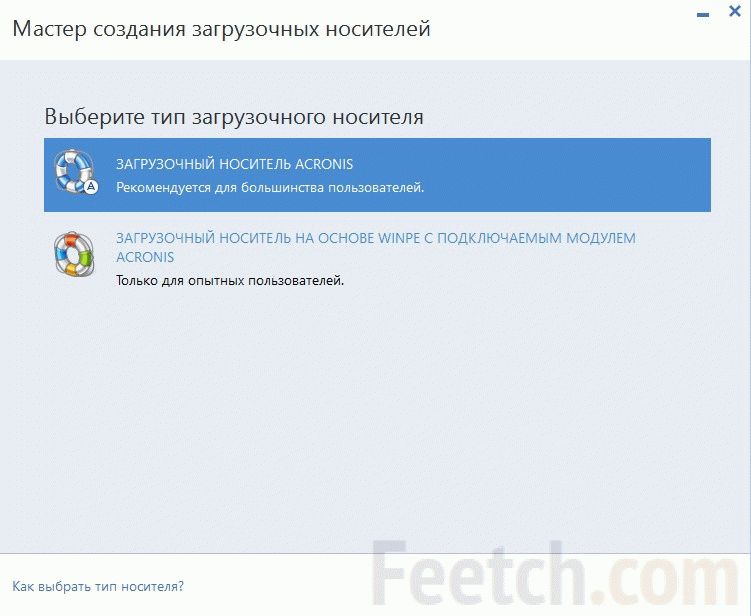
Uneori, cauza invizibilității unui hard disk poate fi ea însăși în managerul de dispozitiv. În acest caz, deconectați conectorul. hard disk. Apoi porniți laptopul și ștergeți managerul de dispozitiv de toate discurile de memorie. Apoi reconectați hard disk-ul și așteptați până când sistemul însuși îl detectează. După aceea, trebuie doar să confirmați conexiunea echipamentelor noi. Dacă după deconectarea și conectarea dispozitivului nu a fost găsit, acesta trebuie găsit forțat prin actualizarea configurației pantofului.
Defecțiuni interne
Dispariția hard disk-ului din sistemul laptop poate fi cauzată de defecțiuni placa de baza. Mai ales, acest lucru se datorează problemelor podului sud sau nord. O defecțiune comună a controlerelor este scurtarea și arderea contactelor. Aceste probleme pot fi detectate prin dezasamblarea laptopului și inspectarea cu atenție a plăcii de bază.

Astfel de defecțiuni la domiciliu nu pot fi remediate. Trebuie să duci computerul la un atelier de reparații. Dificultățile cu repararea laptopurilor rezultă din compactitatea și monoblocabilitatea lor. Un laptop nu poate fi diagnosticat și reparat prin simpla înlocuire a modulelor funcționale, așa cum se face de obicei în computerele desktop. Într-un laptop, cea mai mare parte a conexiunii se face nu prin conectori, ci prin lipire. Prin urmare, repararea implică utilizarea de aparate speciale și un instrument special.
Dacă nu se învârte nimic pe hard disk, capetele s-au blocat probabil. În acest caz, nu bateți pe laptop, în speranța că capetele lipicioase se vor opri. Oricum, chiar dacă computerul începe să funcționeze, defecțiunea va reapărea cu siguranță în curând și atunci va apărea probabilitatea pierderii de date valoroase. Este mai bine să înlocuiți discul cu unul nou în timp.
În cele mai multe cazuri, dacă hard disk-ul a început să scoată sunete ciudate, acest lucru indică oricare dintre defecțiunile sale. Despre care - vorbim mai jos. Principalul lucru la care vreau să vă atrag atenția: imediat ce apar aceste sunete, trebuie să aveți grijă să salvați copii de rezervă ale datelor importante: în cloud, pe un hard disk extern, DVD, în general, oriunde. Probabilitatea ca la scurt timp după ce hard disk-ul a început să facă sunete neobișnuite pentru el mai devreme, datele despre acesta pot deveni inaccesibile este foarte diferită de zero.
Permiteți-mi să vă atrag atenția asupra unui alt punct: în majoritatea cazurilor, sunetele indică o defecțiune a unei componente a HDD, dar acest lucru nu este întotdeauna cazul. Pe propriul computer m-am confruntat cu faptul că hard disk-ul a început să dea clic și să se oprească, iar după un timp, din nou, cu un clic, rotiți. Puțin mai târziu, a început să dispară în BIOS. În consecință, inițial am presupus că problema era cu capete sau ax, apoi cu firmware sau placă de circuit imprimat (sau conexiuni), dar, de fapt, s-a dovedit că hard disk totul este în ordine și sursa de alimentare este de vină, lucru pe care nici nu mi-l imaginam. Și ultimul: dacă în urma clicurilor, scârțâielilor și a altor lucruri, datele au devenit inaccesibile, este mai bine să nu încercați să recuperați singur hard disk-ul - majoritatea programelor de recuperare a datelor nu sunt proiectate pentru astfel de situații și, în plus, pot face mult rău.
Sunete de Western Hard Disk Hards
Mai jos sunt tipice pentru eșec hard disk-uri Sunete WD:
- Hard disk-urile Western Digital emit câteva clicuri și apoi încetinesc - probleme cu capetele citite.
- Se aude sunetul de dezlănțuire, apoi se desface și începe din nou, discul nu se poate roti - o problemă cu axul.
- Hard disk WD într-un laptop emite clicuri sau robinete (uneori asemănătoare cu tobele bongo) - o problemă cu capetele.
- Hard disk-urile Western Digital pentru laptop-uri cu ax blocat „încearcă” să se rotească, să dea un semnal sonor.
Sunetul hard disk Samsung
- Hard disk-urile Samsung cu capete problemă emit mai multe clicuri sau un singur clic, apoi încetinesc.
- Sub rezerva disponibilității sectoare rele pe discuri magneticeHDD-ul Samsung poate suna zgârieturi când încercați să le accesați.
Toshiba HDD Sounds
- Cu un ax fixat pe hard disk-ul laptopului Toshiba, sună ca și cum ar încerca să se rotească și să câștige viteză, dar overclockarea este întreruptă.
- Cu rulmenți fără ordin, duri conducere Toshiba poate scoate un sunet zgâriat și măcinat. Uneori, un sunet de frecvență înaltă și scârțâitor.
- Clicurile hard diskului pornit pot indica faptul că există o problemă cu capetele magnetice.
Seagate hard disk-uri și sunetele pe care le produc
- Laptopurile HDD Seagate cu capete rupte (de exemplu, după o cădere) pot face sunete de clic, de bătaie sau de „foraj”.
- Unități de hard disk O unitate Seagate cu capetele deteriorate pentru un computer de birou face clic și produce un semnal sonor scurt atunci când este pornit și neatins.
- Încercările repetate de a crește viteza de rotație a discului pot vorbi de probleme cu axul, care este clar audibil.
După cum puteți vedea, majoritatea simptomelor și cauzele lor sunt foarte similare. Dacă dintr-o dată hard disk-ul dvs. începe să scoată sunete ciudate care se regăsesc pe această listă, primul lucru de făcut este să creați copie de rezervă fișier important oriunde. Dacă este prea târziu și nu puteți citi datele de pe disc, atunci cea mai bună opțiune este să deconectați complet hard disk-ul de la computer pentru a evita deteriorarea suplimentară și contactarea specialiștilor în recuperarea datelor, cu excepția cazului în care există informații atât de importante pe acesta: deoarece serviciul în acest caz va fi nu ieftin.
Adesea, un hard disk de laptop defect se poate recupera. Acest lucru este valabil pentru defecțiunile sistemului de fișiere și defectele de suprafață. Dacă cauza defecțiunii este funcționarea anormală a părții mecanice - motorul, unitatea de cap, atunci este puțin probabil ca laptopul să poată repara singur laptopul.
Cum se poate vindeca HDD atunci când sistemul de fișiere se prăbușește
Cel mai mult program simplucapabil să recupereze un hard disk eșuat sistem de fișiere - CHKDSK, prezent inițial în orice versiune a sistemului de operare de la Microsoft. Pentru a rula utilitarul:
- Accesați proprietățile secțiunii dorite făcând clic dreapta pe ea;
- Accesați fila „Service”;
- Faceți clic pe butonul care vă solicită să verificați;
- În fereastra următoare, setați parametrii bifând casetele cu caseta pentru a permite corectarea automată a erorilor.
Puteți rula aplicația de la linie de comandătastând chkdsk c: / f (dacă secțiunea „C” este sistemică). Dacă verificați partiția de sistem, atunci va fi posibilă numai la repornire, despre care Windows vă va anunța.
Restabilim programul Victoria HDD pentru laptop
Dacă laptopul îngheață constant când sistemul de operare începe, media este probabil deteriorată și are sens să contactați imediat aplicația Victoria pentru a testa și restabili hard disk-ul. Sub rezerva disponibilității un număr mare Sectoare proaste, dispozitivul poate să nu pornească deloc, din cauza căruia nu va funcționa pentru a vindeca dispozitivul într-un sistem de operare care rulează. Prin urmare, puteți acționa astfel:
- Creați un CD cu Victoria pentru descărcare sau o unitate flash;
- Descărcați sistemul de pe acesta;
- Test pe blocuri rele hard disk
- Scapă de sectoarele rele din modul DOS.
De sub Windows este greu de vindecat blocurile proaste, dar când HDD-ul este deteriorat, puteți testa hard disk-ul în acest fel.
Lansați Victoria în modul DOS
Victoria este program gratuitprin urmare, imaginea ISO a CD-ului este disponibilă pe site-ul oficial.
Din această imagine, puteți crea un suport de pornire și restaura hard disk-ul dacă este deteriorat. următor:
- Porniți dispozitivul de pe suporturi de pornire (dacă laptopul este nou, atunci neapărat dezactivați Secure Boot în BIOS UEFI);
- Când apare primul meniu Alegeți fereastra, nu atingeți nimic, așteptați câteva secunde.
În fereastra următoare, selectați vcr35r din partiția 0 cu săgețile de pe tastatură (mouse-ul nu va funcționa).
În următorul meniu, apăsați Enter, evidențiind al doilea element Victoria 3.5 Russian pentru Notebook.
Deci, puteți deschide Victoria și restaura HDD-ul, dacă este deteriorat, în modul DOS, pornind de pe CD-ul creat.
Cum să lucrezi cu Victoria
În fereastra principală a programului care se deschide, puteți apăsa F1 pentru a obține ajutor sau P pentru a selecta un hard disk.
Puteți ieși din fereastra de ajutor apăsând orice tastă. Continuăm să lucrăm:

Cea mai importantă linie aici este numărătoarea sectorului realocată la numărul 5. Vorbește despre numărul de blocuri reasignate către sectoarele pistei de rezervă. Numărul acestora este finit și sectoarele de rezervă se pot termina. Atunci nu va mai fi nicăieri care să reasigneze sectoarele proaste - informațiile vor începe să se piardă. Prin urmare, dacă numărul opus acestei linii este evidențiat cu roșu, atunci starea hard disk-ului este foarte slabă - este clar deteriorat.
Remediază sectoare rele
Deschideți meniul de scanare și configurați setările necesare. Pentru a restabili un hard disk:

Când selectați modul BB \u003d Advanced REMAP, programul scrie într-un sector prost, iar dacă reușește, elimină sectorul din lista blocurilor proaste - poate fi vindecat. În caz contrar, sectorul bolnav se schimbă sănătos dintr-o cale specială de rezervă.
Scanează rezultatele
În timpul testării, în fereastra din dreapta sus, vor fi afișate întârzierile de citire pentru sectoare. Dacă acest parametru este mic (de la 5 la 50 ms), atunci sectorul este sănătos, dar dacă întârzierea depășește 200 ms, atunci acesta este deja sectoare rele - HDD-ul este deteriorat. Următoarele informații vor fi afișate în fereastra din dreapta jos:
- numere de blocuri rele dacă utilitarul scanează HDD-ul în modul Ignorare blocuri rele;
- raportați dacă programul a reușit să remedieze blocul (Remap), dacă aplicația se află în modul BB \u003d Advanced REMAP.
Trebuie să aveți grijă atunci când alegeți un mod de citire. Iată articolul „Înregistrare (ștergere)”, care șterge complet sectorul informațiilor pe sectoare de pe hard disk. Pentru a ieși din hard disk pentru a ieși din program, faceți următoarele:
- apăsați tasta X pentru a merge la shell-ul Volander Comander;
- apăsați F10, apoi „Da” pentru a ieși în DOS;
Pentru a ieși din mod și mai departe windows boot Rămâne să apăsați simultan Ctrl + Alt + Ștergere. În concluzie, spunem asta programul Victoria deși este destul de vechi, dar totuși este o aplicație foarte populară care vă permite să restaurați eficient hard disk-ul laptopului.
Înainte ca un computer să poată porni de pe hard disk, acesta trebuie să îl detecteze. Dacă ceva nu este în regulă - nu primește energie, o componentă nu reușește sau altceva - hard disk-ul nu va răspunde la o solicitare a sistemului. Problema detectării unui hard disk se încadrează în două categorii principale. Dacă hard disk-ul nu se rotește deloc, atunci veți primi un set de motive de luat în considerare, de la contactul liber până la moartea hard disk-ului. Dacă discul se învârte, atunci aveți un set complet de motive de luat în considerare, inclusiv slăbirea contactului cablului de date și configurație greșită setări computer
1. Determinați dacă hard disk-ul se învârte. „clătitele” sunt ascunse în interiorul dispozitivului, astfel încât să nu le vedeți mișcarea, dar le puteți auzi rotindu-se, accelerând atunci când porniți computerul. Cu toate acestea, multe dispozitive sunt foarte liniștite și va trebui să îndepărtați carcasa computerului pentru a le auzi.
2. Dacă încă nu auziți rotirea plăcilor, așezați degetele pe dispozitiv atunci când porniți computerul. Ar trebui să simțiți vibrația pe măsură ce clătitele se accelerează.
3. Dacă, după aceasta, mai aveți îndoieli dacă „clătitele” se rotesc, folosiți trucul vechiului mecanic auto: luați un băț scurt din lemn sau plastic - de exemplu, o riglă sau o tocăniță - și puneți un capăt al acestuia pe hard disk și celălalt pe (nu intră!) urechea. Apoi porniți computerul. Bagheta va transmite vibrația dispozitivului. Dacă „clătitele” se rotesc, atunci veți auzi sunetul foarte clar.
Dacă „clătitele” nu se rotește
1. Cu carcasa încă deschisă, opriți computerul.2. Verificați conectorul de alimentare al hard disk-ului. De obicei este alb cu patru fire de culoare atașate. Deconectați-l și reconectați astfel încât să fie bine fixat. Apoi porniți computerul și vedeți dacă discul se învârte. Dacă trebuie să plasați conectorul pentru a-l slăbi, mutați-l în același plan ca și partea lungă a conectorului, așa cum se arată în pagina următoare.
3. Dacă hard disk-ul încă nu se rotește, opriți sistemul și încercați să utilizați un conector de alimentare diferit. Este posibil să utilizați un conector deteriorat.
4. Dacă înlocuirea conectorului de alimentare nu a ajutat (sau dacă nu aveți un alt conector de alimentare în computer pentru a testa dispozitivul), încercați să puneți dispozitivul într-un alt computer. Dacă discul se învârte pe un alt computer, atunci este posibil ca ceva să nu fie corect cu sursa de alimentare. Dacă dispozitivul nu se rotește în alt computer, atunci trebuie înlocuit.
Dacă „clătitele” se rotesc
1. Opriți computerul și deschideți carcasa dacă nu este deja deschis.2. Scoateți cablul panglicii de pe hard disk și reconectați-l. Asigurați-vă că capătul pictat al cablului este conectat la pinul 1 de pe hard disk. Pinul 1 trebuie marcat pe conector sau în apropierea acestuia. Dacă nu este marcată, verificați documentația sistemului pentru a găsi orientarea corectă a cablului.
3. Dacă hard disk-ul folosește interfața de control Advanced Electronic Drive Management (EIDE) în loc de Interfața Mică Calculatoare (SCSI), porniți computerul și introduceți utilitarul de configurare Sistem de bază de intrare / ieșire (BIOS). Calculatorul dvs. poate oferi un prompt de ecran în timpul procesului de pornire, recomandând să apăsați o anumită tastă pentru a intra în utilitate.
4. Dacă utilitatea configurație BIOS are proprietatea autodetect (cele mai multe are), utilizați-o pentru a găsi și identifica hard disk-ul. Dacă utilitarul nu poate găsi hard disk-ul sau îl poate identifica corect, atunci problema poate fi cu hard disk-ul în sine și trebuie să mergeți la pas
5. Dacă utilitarul de configurare BIOS nu are proprietatea de autodetectare, consultați documentația pentru sistem sau contactați producătorul pentru a afla care ar trebui să fie setările corecte, apoi configurați-le manual în utilitatea de configurare.
6. Dacă hard disk-ul încă nu funcționează sau dacă aveți un dispozitiv SCSI, consultați Ghidul de depanare pentru hard disk-uri EIDE și SCSI în capitolul „Dispozitive: după instalare” Hard disk-ul nu pornește din mai multe motive. După un diagnostic complet, experții companiei Expert vor putea stabili cauza exactă a eșecului și vor face totul pentru a porni hard disk-ul PC-ului, fără a pierde un singur informație!
de la 270 p. RUB
Pentru mulți utilizatori computer personal următoarea situație neplăcută este familiară: în timp ce lucrați la un computer, a fost nevoie urgentă de a extrage informații de pe hard disk, dar când conectați HDD-ul, aflați că hard disk-ul nu pornește.
Fa-ti timp pentru a suna alarma. Puteți contacta imediat un specialist, puteți încerca să reînviați singuri calea ferată.
Dacă hard disk-ul nu este încărcat, atunci a apărut o defecțiune și pe ecranul monitorului poate apărea un mesaj care indică o defecțiune a șurubului în timpul pornirii sau o eroare sau că nu este posibilă găsirea hard disk-ului în setările BIOS. 
Principalele cauze principale ale faptului că hard disk-ul nu se încarcă sunt două: deteriorarea hard disk-ului sau blocarea software-ului. Acesta din urmă se explică prin faptul că utilizatorul a format discul sau a șters din greșește folderele inutile. Aici puteți încerca să acționați singuri.
Dar cu deteriorarea mecanică a șurubului, ajutorul profesional este indispensabil. Există, desigur, și alte motive pentru care hard disk-ul nu se deschide, de exemplu, viruși care blochează funcționarea hard disk-ului și alte cazuri speciale.
Ce se poate face dacă hard disk-ul nu poate fi citit:
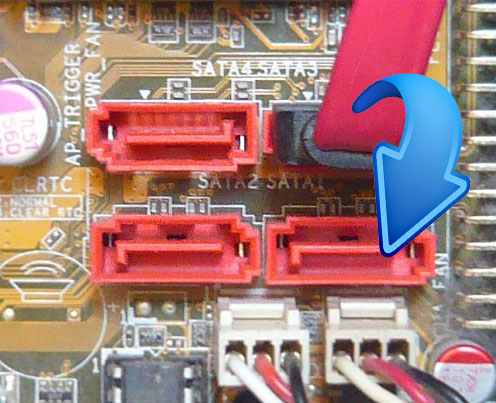
Ce să faci atunci când un hard disk care nu a fost încă în funcțiune nu începe?
Deci, pentru prima dată porniți un hard disk nou, dar acesta nu se deschide:

Dacă cu software-ul, Windows, cabluri și USB totul este în ordine, iar hard disk-ul nu pornește, atunci trebuie să găsiți o defecțiune a dispozitivului în sine. Winchester este format din:
a) placa de circuit (partea verde din partea de jos a discului, formată din multe controlere electronice). Sarcina plăcii este de a converti codurile în comenzi disponibile computerului; 
b) „Clătite” (discuri magnetice), pe aceste plăci magnetice subțiri de sticlă sau metal și depozitate informatii despre computer. Numărul maxim de rotații pe minut al acestor plăci este de 7200, minimul este de 5900; 
c) set de capete magnetice, de fiecare parte a „clătitei” a hard disk-ului, există un cap magnetic, adică două capete pe „clătită”. Capetele nu contactează suprafața „clătitei”, ci la impact, capetele se află în contact cu discul, iar informațiile de pe unitate sunt distruse; 
g) inserare, care asigură controlul asupra procesării informațiilor primite. Dacă problema este în firmware, datele de pe disc nu vor fi disponibile. Firmware-ul de pe hard disk-ul computerului nu poate fi actualizat, cum ar fi la telefon.
Dacă hard disk-ul nu se încarcă, atunci problema este în circuitul imprimat (99% din toate cazurile). Hard disk-urile moderne au propriul microcod unic, așa că înlocuirea plăcii, din păcate, nu va face practic nimic, dimpotrivă, dacă încercați să înlocuiți singuri placa, riscați să pierdeți toate informațiile de pe disc.
prăzi placa de circuit în timpul supratensiunilor de tensiune, când dispozitivele cu semiconductor (diodele TVS) se ard pe el, protejând placa de supratensiune.
Pe placă există o diodă la 5 volți, a doua la 12 volți.
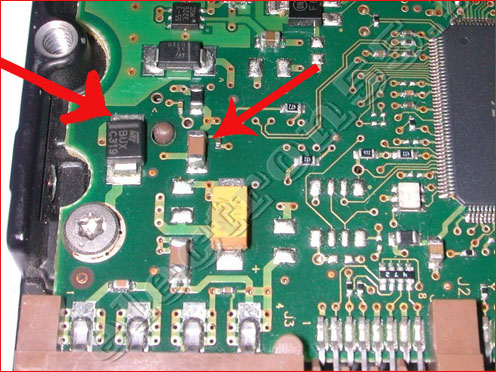
Puteți verifica starea de sănătate a diodelor cu un multimetru, dacă dispozitivul arată zero Ohmi, atunci diodele sunt arse. În acest caz, le puteți înlocui, iar placa va funcționa normal.
Când înlocuiți diodele, rețineți că, fără aceste dispozitive, hard disk-ul este complet vulnerabil la supratensiuni.
Dacă dispozitivele cu semiconductor nu au ars, atunci, din păcate, placa de circuit imprimată nu a reușit. Puteți încerca să îl înlocuiți. Pentru a face acest lucru, lipiți sau deconectați unitatea de memorie permanentă cu un cod unic și vindeți-o pe noua placă. Verificați conectorii cu capetele magnetice, dacă există coroziune pe ele, apoi scoateți-o cu o radieră. Coroziunea poate fi motivul pentru care hard disk-ul nu se pornește.
Cum să porniți un hard disk
Un alt motiv pentru care hard disk-ul nu pornește poate fi absența sa în BIOS, adică în setările discului este setată pe „Off”. Modificați setarea în „Activat”. 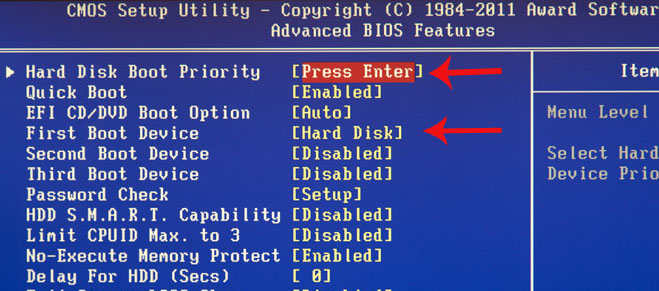
Cum să reporniți driverul dacă problema este în ele:
- introduceți șurubul din sistemul de operare în fanta CD;
- opriți computerul;
- instalați un hard disk cu o interfață CATA, apoi conectați-l;
- porniți computerul.
Când setările apar pe ecranul monitorului, puteți instala programe pentru unii controlere SATA folosind butonul F6. Este posibil să nu fi observat acest buton, deoarece, cu un sistem standard, apare pe ecran nu mai mult de câteva secunde, așa că trebuie doar să-l prinzi.




